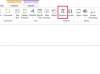Connectez un casque à votre ordinateur et utilisez Speak dans un environnement de bureau par ailleurs calme.
Crédit d'image : Wavebreakmedia Ltd/Wavebreak Media/Getty Images
Plusieurs programmes de Microsoft Office 2013 intègrent une fonctionnalité de synthèse vocale conçue pour lire le contenu de vos documents à voix haute. Cette fonctionnalité est appelée Parler. Pour que Speak lise le texte à haute voix dans Microsoft Word 2013, ajoutez d'abord le bouton Speak au Barre d'outils d'accès rapide, puis cliquez simplement sur le bouton Parler pour lancer la fonctionnalité de synthèse vocale à tout moment. temps.
Étape 1
Ouvrez Word, puis cliquez sur le bouton "Personnaliser la barre d'outils d'accès rapide" situé à droite de la barre d'outils d'accès rapide et sélectionnez "Plus de commandes". La barre d'outils d'accès rapide est située au-dessus de la rangée d'onglets qui comprend Fichier, Accueil, Insertion et Page Disposition.
Vidéo du jour
Étape 2
Sélectionnez le menu déroulant « Choisir les commandes à partir de », puis « Commandes ne figurant pas dans le ruban ». Cliquez sur "Parler" puis sur "Ajouter" pour ajouter le bouton Parler à la barre d'outils d'accès rapide. Cliquez sur "OK" lorsque vous avez terminé.
Étape 3
Mettez en surbrillance le texte que Word doit lire à haute voix. Si vous souhaitez que Word lise l'intégralité de votre document à haute voix, appuyez sur "Ctrl-A" pour sélectionner tout le texte.
Étape 4
Cliquez sur le bouton "Parler" de la barre d'outils d'accès rapide pour que Word commence à lire votre texte. Le bouton Parler est identifié par une petite bulle avec une flèche.
Pointe
La fonctionnalité Parler est également disponible pour une utilisation dans Outlook, OneNote et PowerPoint 2013.
Vous pouvez également configurer Word 2013 pour lire à haute voix à partir de langues autres que l'anglais en installant des moteurs Text-to-Speech supplémentaires. Visitez le Centre de téléchargement Microsoft (lien dans Ressources) et téléchargez la plate-forme Microsoft Speech pour Office 2013. Exécutez le fichier téléchargé et suivez les instructions pour installer le logiciel.
Après avoir installé la plate-forme vocale, visitez la page Utilisation de la fonction Speak avec TTS multilingue sur le site Web de Microsoft Office (lien dans Ressources), cliquez sur le lien « Langues disponibles » sous l'en-tête Télécharger des moteurs de langue TTS supplémentaires et téléchargez le moteur pour votre Langue. Installez le fichier téléchargé et redémarrez Word pour commencer à utiliser TTS dans votre langue téléchargée.